* See postitus on osa iPhone'i eluPäeva vihje uudiskiri. Registreeri. *
iOS 16 toob teie iPhone'i palju uusi funktsioone ja üks neist on jagatud fototeek, mis võimaldab teil luua eraldi teegi, millele pääsevad juurde ja kuhu saavad fotosid lisada mitu inimest. Siin näitame teile, kuidas oma jagatud teek kohe alguses automaatselt asjakohaste piltidega täita.
Miks see nõuanne teile meeldib
- Täitke oma jagatud kogu piltidega õigetest inimestest õigel ajal.
- Pole vaja kõiki soovitud pilte käsitsi käsitsi valida; laske iOS 16-l raske töö ära teha.
Kuidas valida oma jagatud fototeegi jaoks konkreetsete inimeste fotosid
Kui te ei soovi, et teie jagatud fototeek tühjaks hakkaks, kuid te ei soovi sinna ka kõike oma isiklikust teegist lisada, on teil kaks võimalust. Sa saad valige fotod, mida jagatud kogusse käsitsi lisadavõi võite lasta oma telefonil teid aidata. Seadistamise käigus tehtavate lisatoimingutega saate oma jagatud fototeeki käivitada konkreetsete inimeste piltidega ja siin näitame teile, kuidas seda teha. Lisateabe saamiseks iOS 16 uute funktsioonide kasutamise kohta registreeruge kindlasti
meie tasuta päevavihje uudiskiri.Märge: See funktsioon on saadaval ainult siis, kui kõik asjaosalised kasutavad iPhone'i, milles töötab iOS 16. Kui teil on vaja jagada fotosid mitte-Apple'i kasutajatega, vaadake meie juhend iCloudi fotode jagamise kohta Android-telefonidega.
- Ava Seadete rakendus.
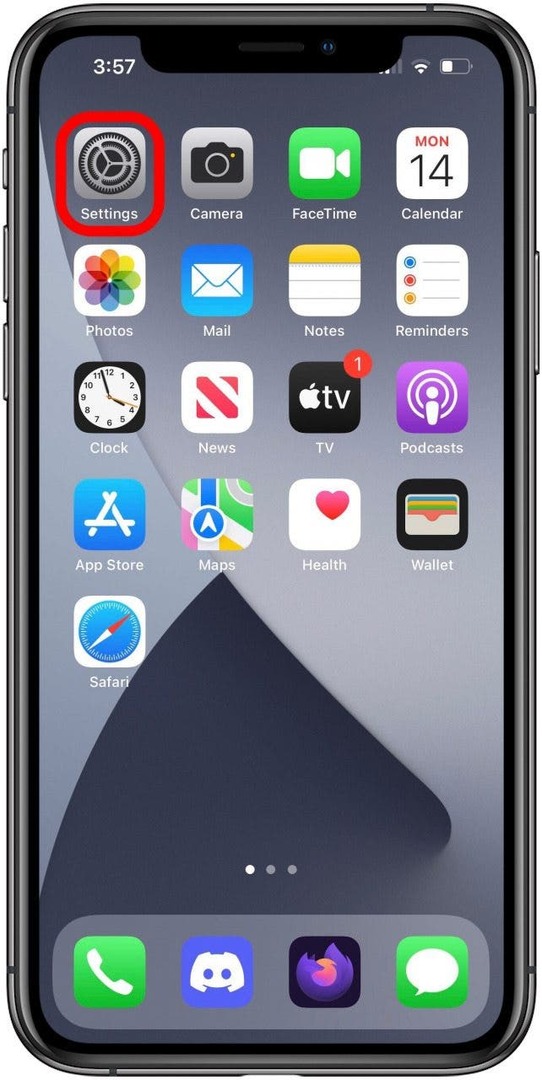
- Puudutage oma nime ekraani ülaosas, et avada Apple ID seaded.
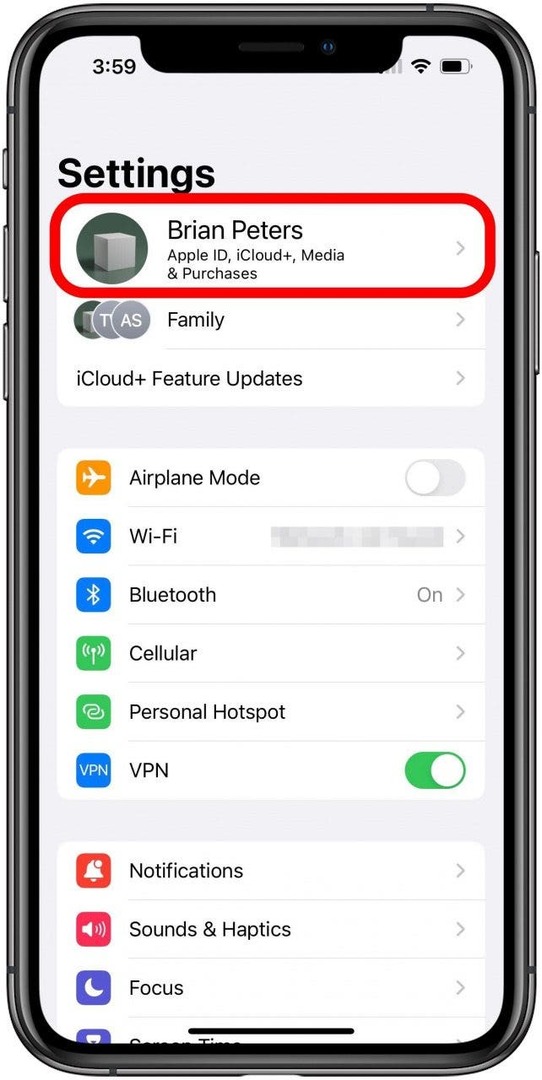
- Puudutage valikut iCloudi seaded.
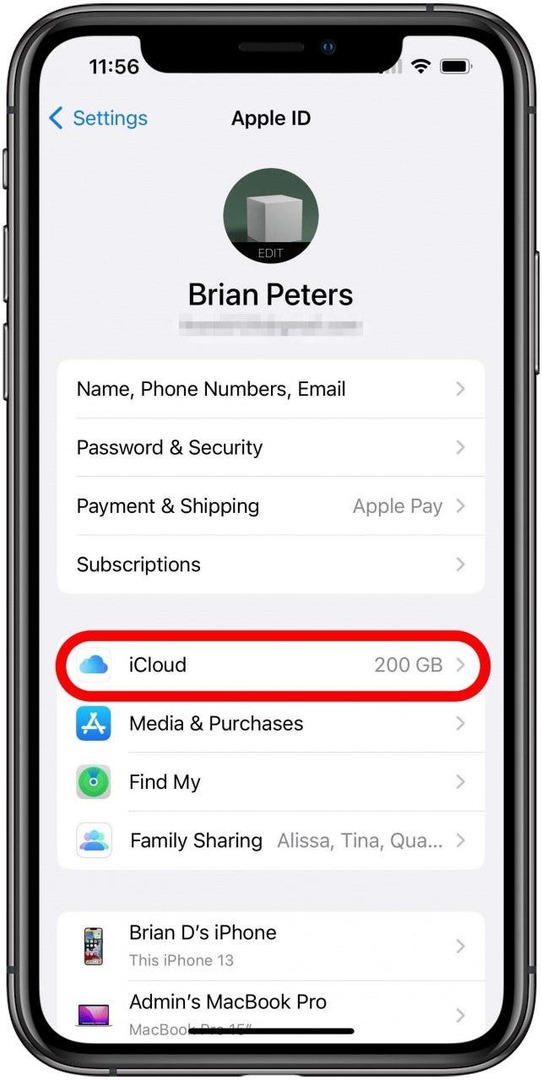
- all Sünkroonige iCloudiga pealkirja kraan Fotod.
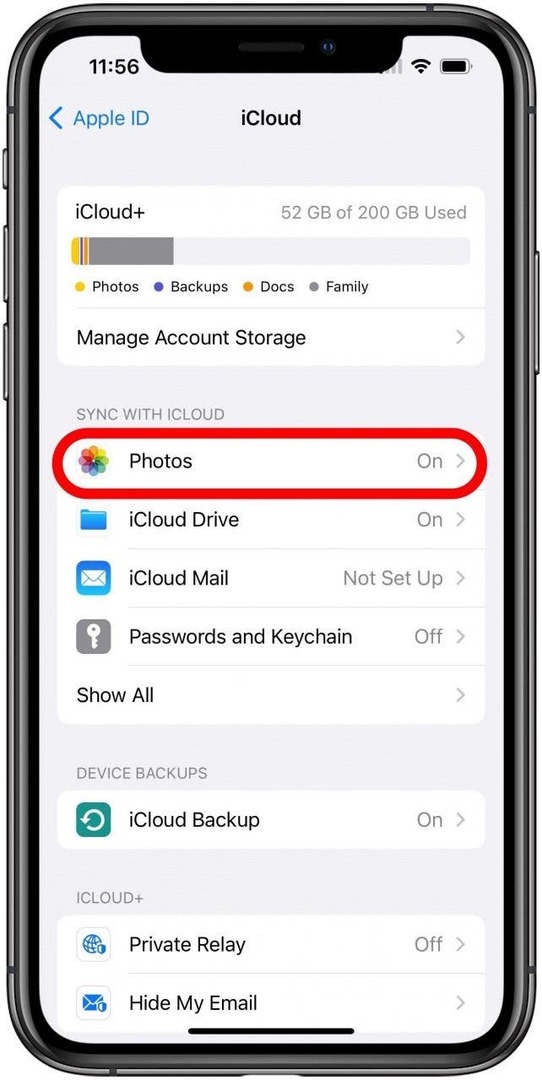
- Kerige ekraanil alla ja puudutage Jagatud raamatukogu.
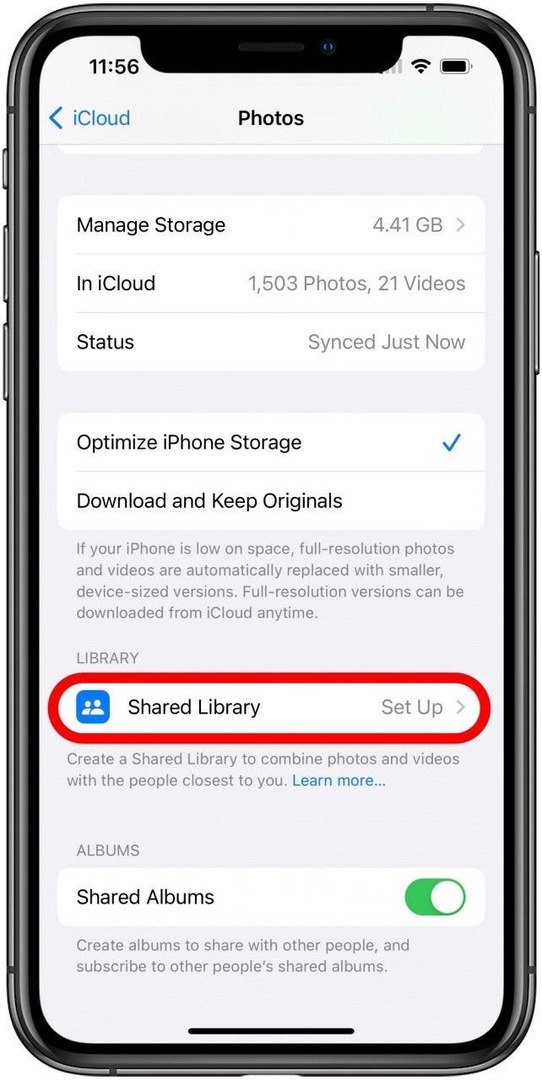
- Puudutage valikut Käivitage häälestusnuppu.
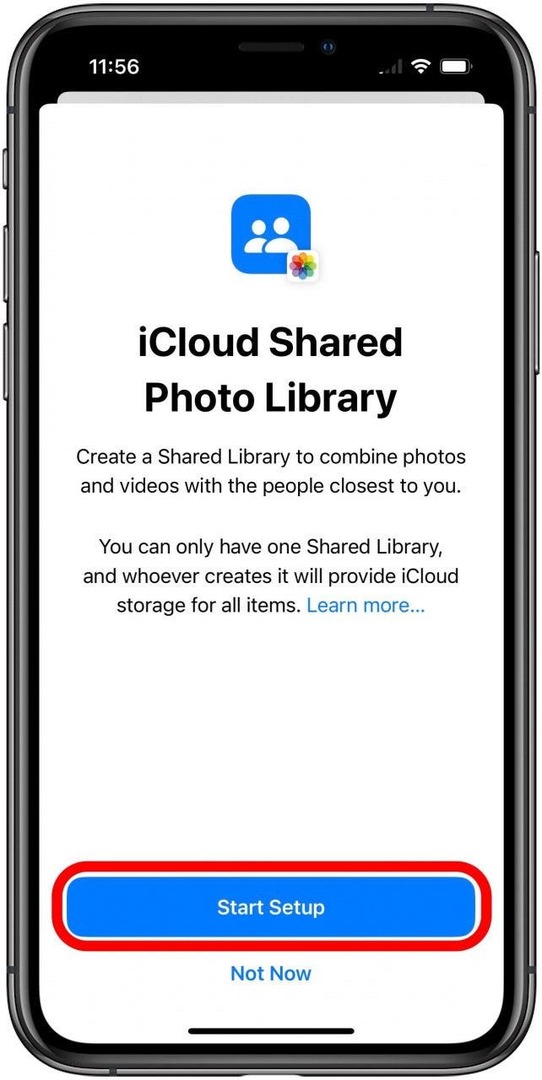
- Puudutage valikut Lisa osalejaid nuppu.
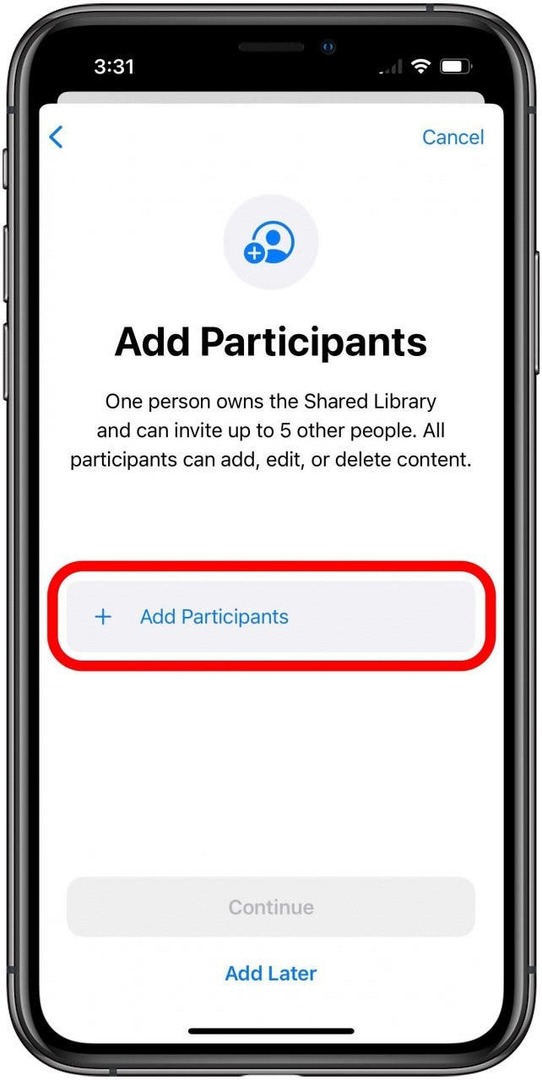
- Puudutage Lisamavaldkonnas ja sisestage selle kontakti nimi, kelle soovite jagatud fototeeki lisada. Kui hakkate nime sisestama, peaks see ilmuma rippmenüüsse. Saate lihtsalt puudutada õiget, kui see kuvatakse. Saate jätkata kutsutavate osalejate lisamist, puudutades nuppu +. Kui olete lõpetanud, puudutage Lisa nupp.
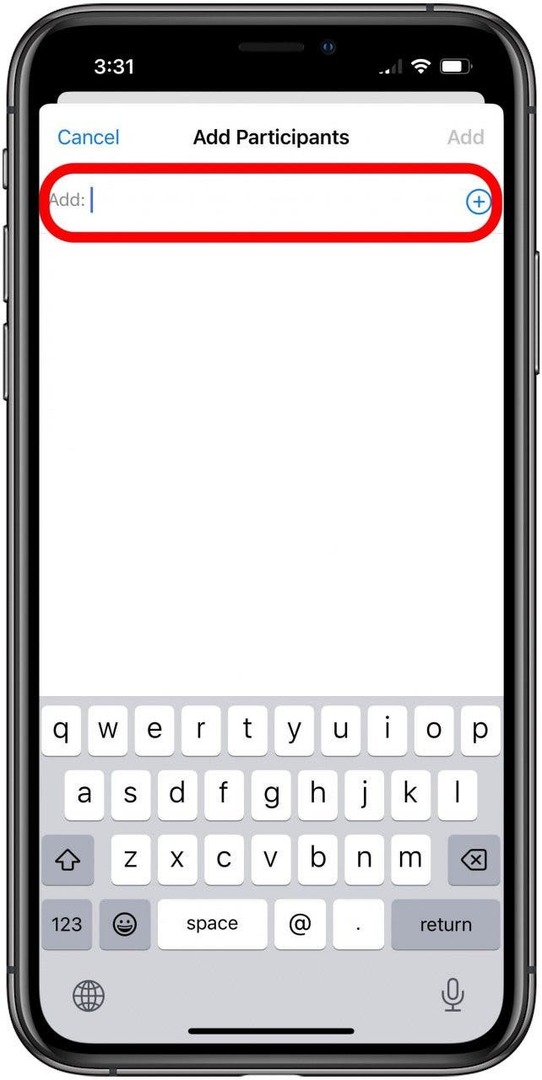
- Kui kõik, keda soovite kutsuda, on lisatud, puudutage nuppu Jätkanuppu.
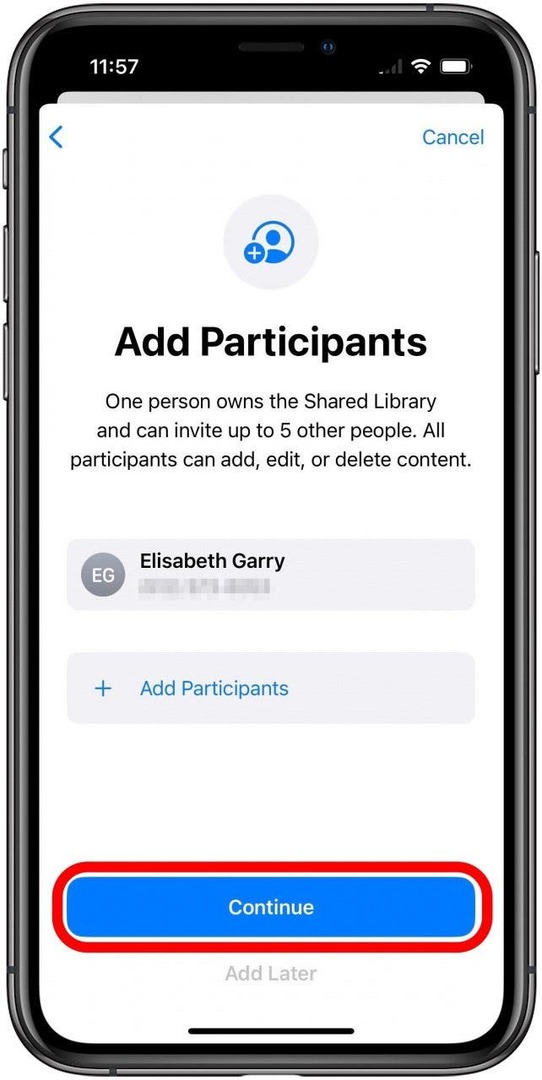
- Siin saate valida, millist meetodit kasutada jagatud kogusse teisaldatavate fotode valimiseks. Puudutage Valige inimeste või kuupäeva järgi.
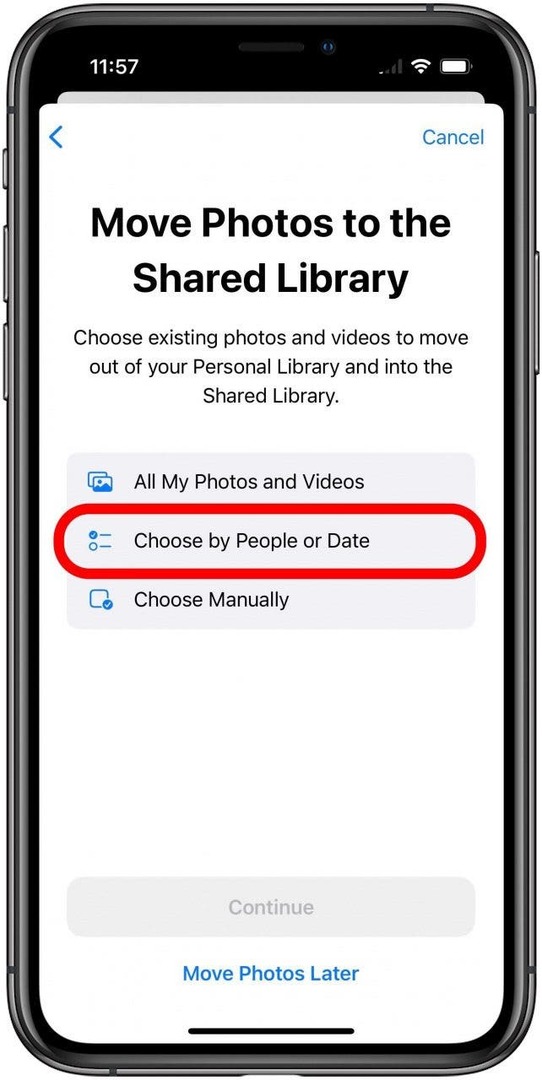
- Pärast valiku valimist puudutage nuppu Jätka nuppu.
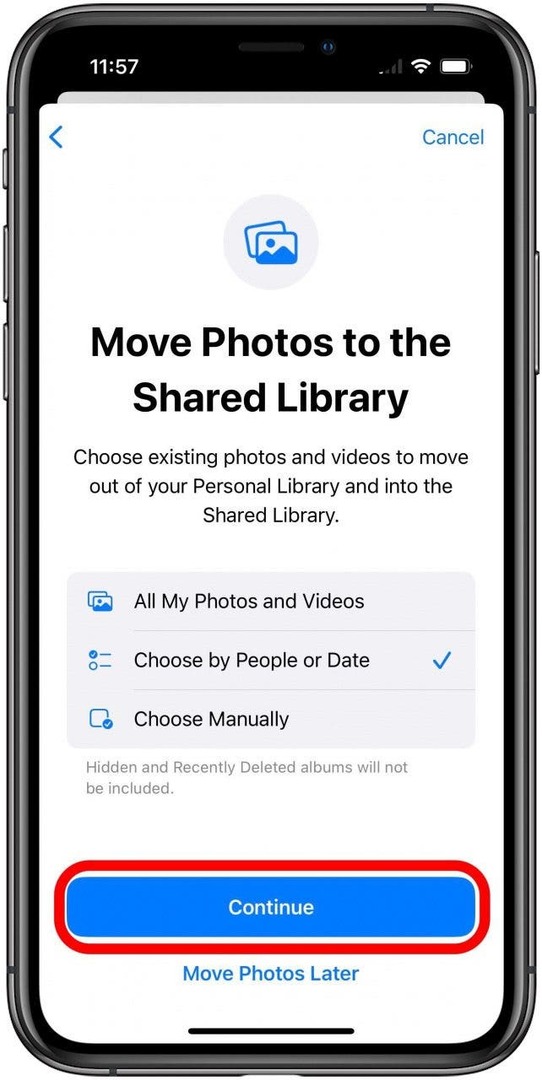
- Vaikimisi soovitab see osalejaid, keda te ühisteeki kutsute, kuid saate need inimesed soovi korral eemaldada või teisi lisada. Automaatselt valitud isiku lisamiseks puudutage Lisa inimesi.
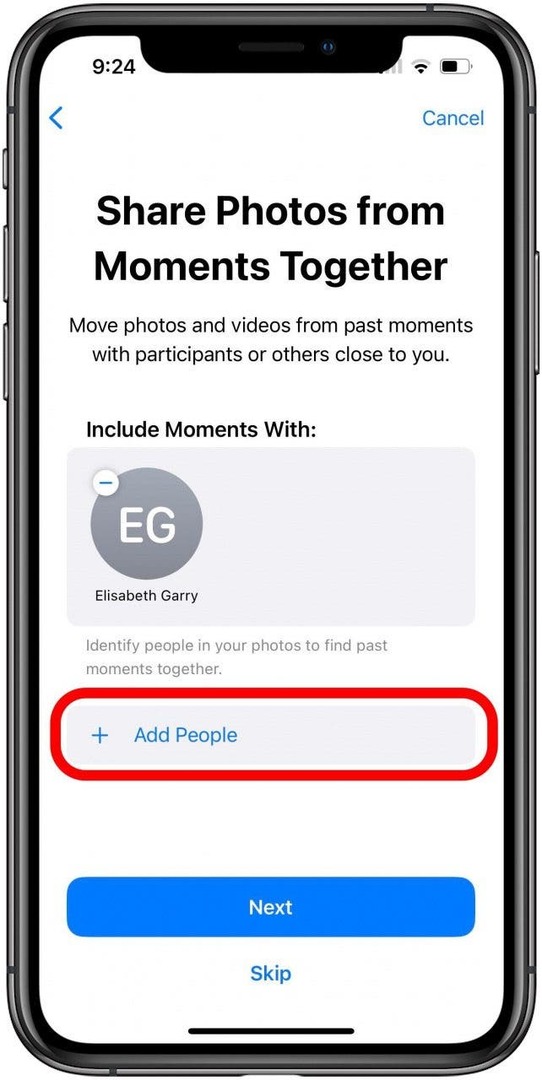
- Teile antakse teie isiklikus fotokogus tuvastatud inimeste valik. Minu puhul, kuna ma ei ole tavaliselt inimeste pildistaja, tähendas see ainult mind!
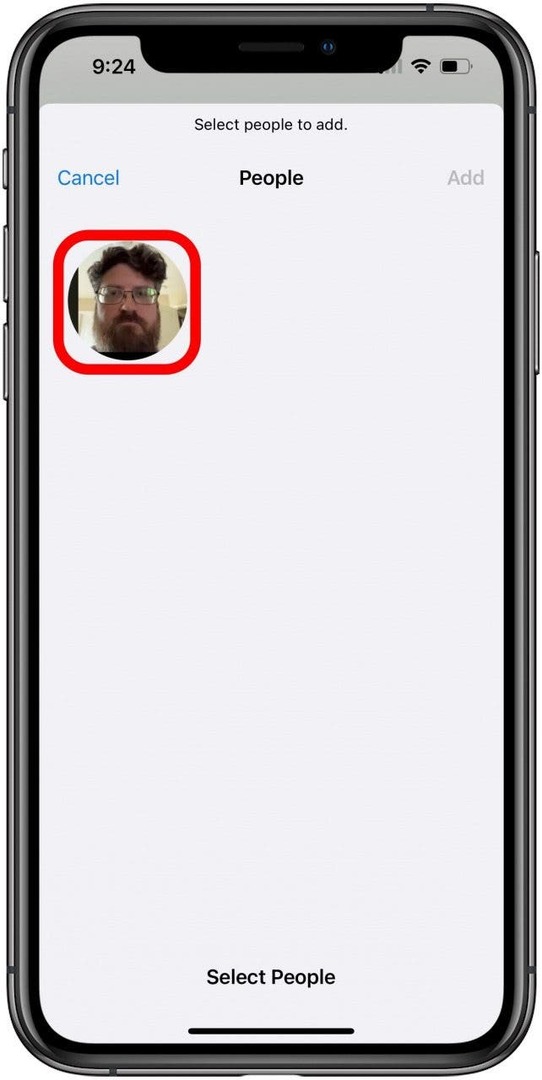
- Kui olete valinud, kelle soovite, puudutage Lisama valik vasakus ülanurgas.
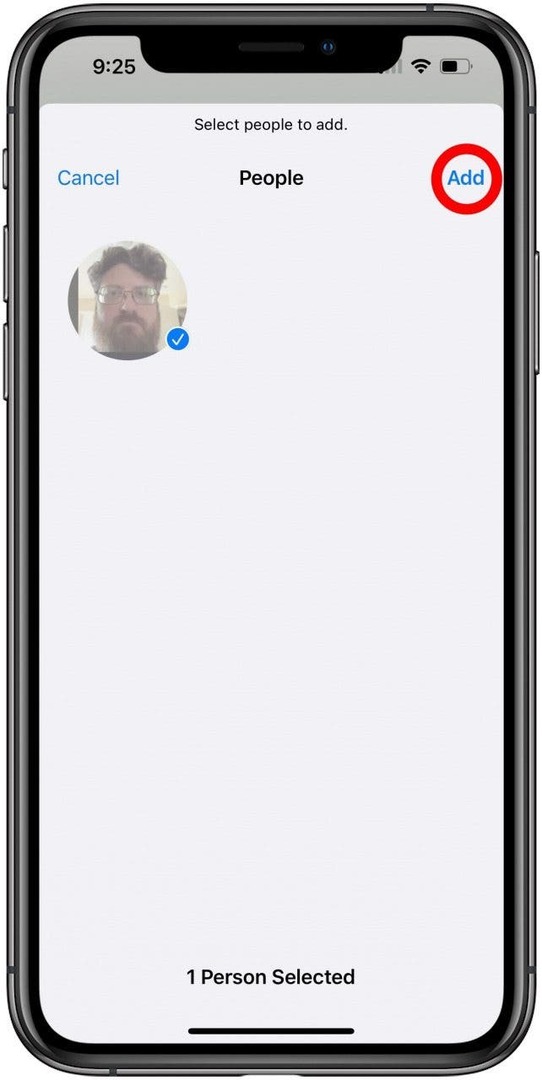
- Kui olete valitud inimestega rahul, puudutage valikut Järgmine nupp.
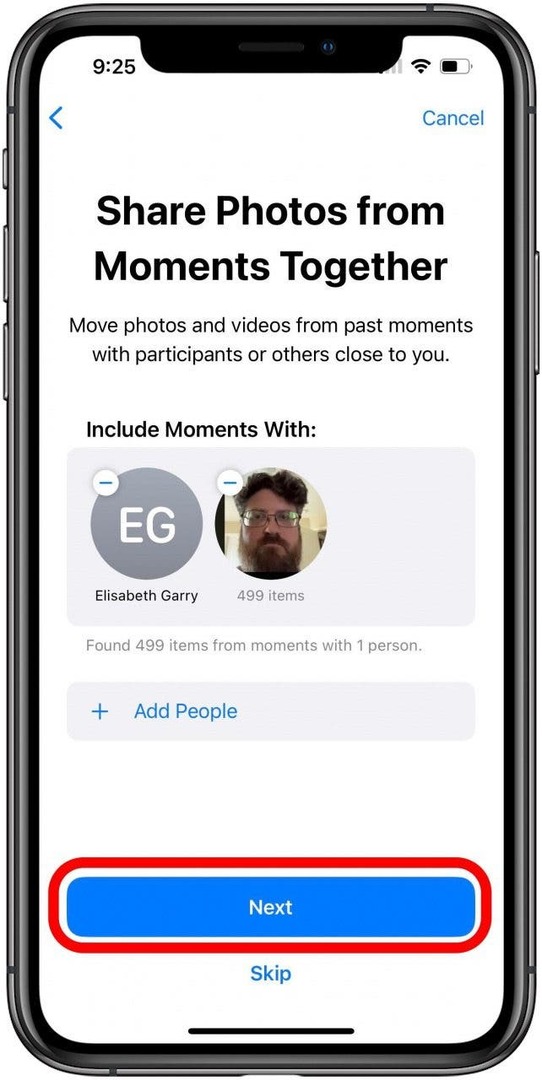
- Kui olete valinud kedagi, kes pole teie teegis veel tuvastatud, palutakse teil järgmisena ta tuvastada. Märge: Kui te ei vali selles etapis isikut tuvastada, peate võib-olla tühistama ja seejärel 15. sammus valima Jäta vahele.
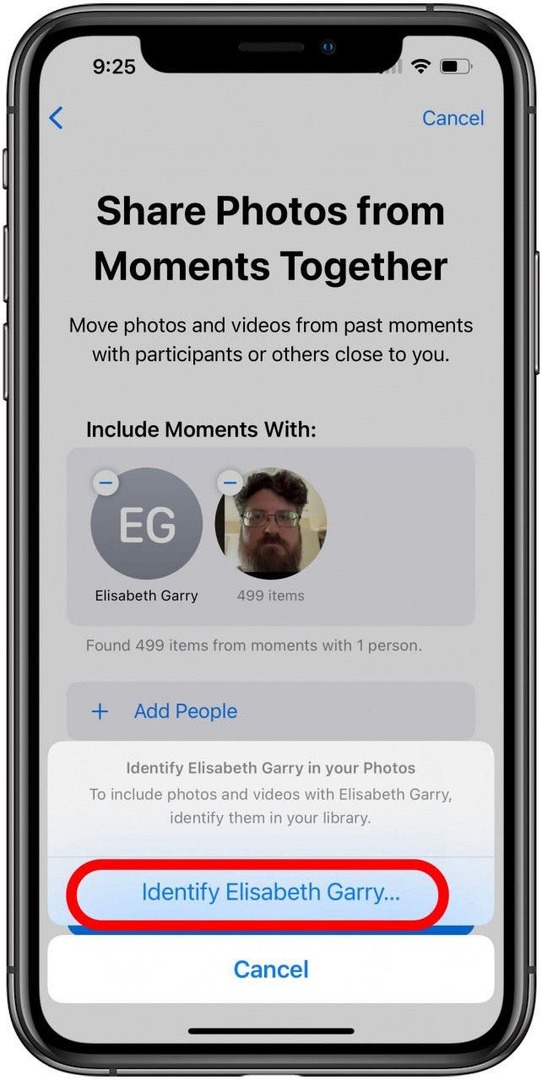
- Järgmisena antakse teile võimalus piirata valitud fotosid kuupäeva järgi. Vaikimisi määrab Shared Photo Library kuupäevaks kõige varasema valitud inimestega saadaoleva foto, kuid kui soovite valida hilisema kuupäeva, puudutage lihtsalt Algus kuupäev.
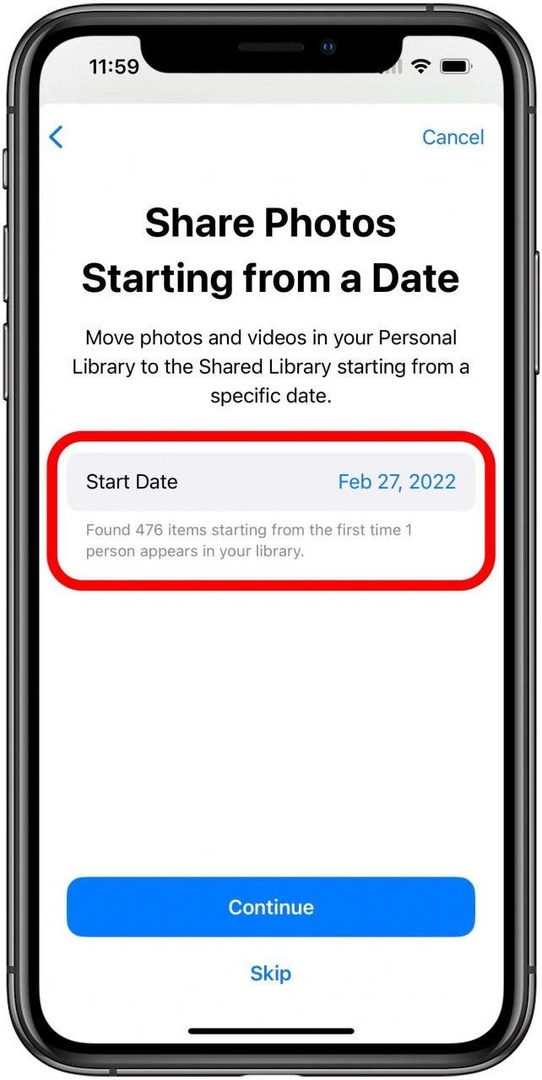
- See avab kalendriliidese. Kasutage seda, et valida kuupäev, mida soovite kõige varasemate fotode jaoks kasutada, ja seejärel puudutage seda Jätka.
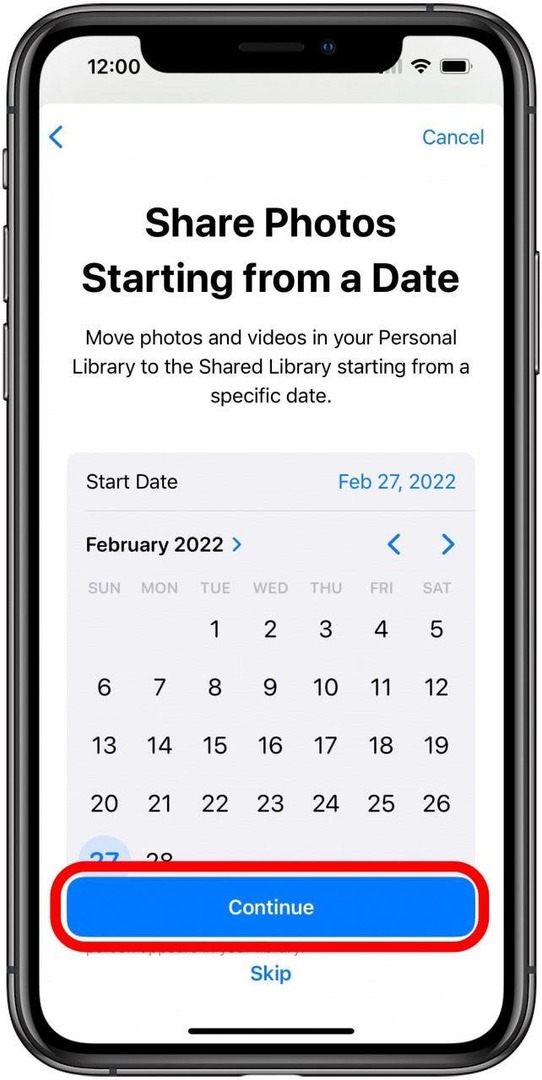
- Otsustage, kas soovite oma loodud jagatud fototeegi eelvaadet näha.

- Kui valisite jagatud fototeegi eelvaate kuvamiseks, puudutage valikut Jätka kui olete oma valikute üle vaadanud.

- Järgmiseks peate otsustama, kuidas valitud osalejaid kutsuda. Kui puudutate Jaga linki, saate valida mis tahes jagamismeetodi, mis teile meeldib, kuid arvan, et kõige lihtsam viis on seda teha rakendusega Sõnumid teksti kaudu. Selleks puudutage lihtsalt Kutsuge sõnumite kaudu.
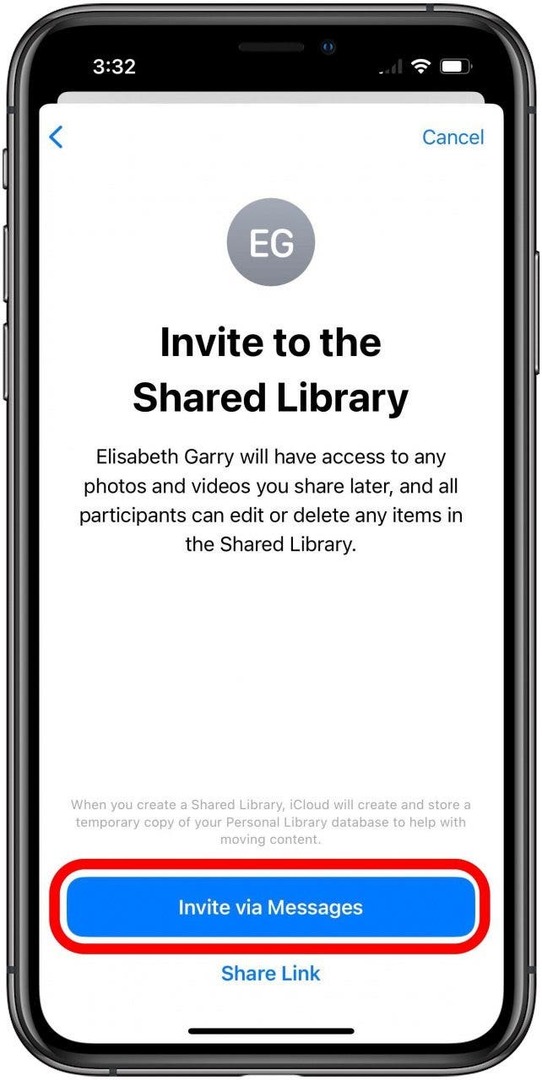
- Lõpuks, kui soovite, et uued fotod ja videod läheksid automaatselt jagatud kogusse, puudutage lihtsalt nuppu Jaga automaatselt nuppu. Kui soovite pigem valida fotod, mida soovite käsitsi edasi liigutada, puudutage selle asemel käsitsi jagamise valikut.
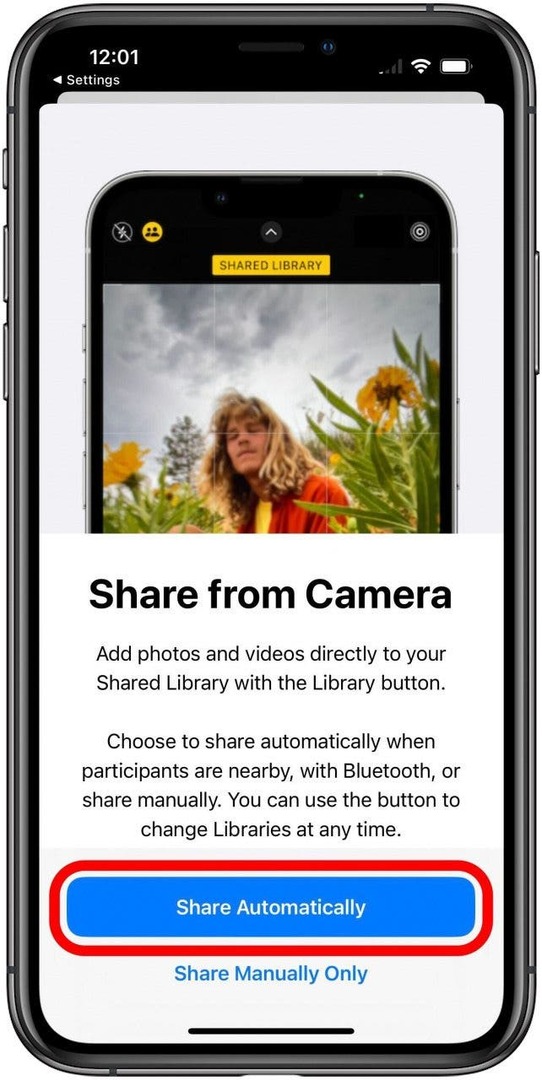
Nüüd peaks teie uus jagatud fototeek olema kasutamiseks valmis, täidetud soovitud piltidega ning valmis, et ka teie sõbrad ja perekond saaksid neid lisada.
Autori üksikasjad

Autori üksikasjad
Brian Peters on iPhone Life'i funktsioonide veebikirjutaja, loomingulise kirjutamise harrastaja ja üldine tehnoloogiahuviline. Tal on bakalaureusekraad inglise keeles ja ta on mitu korda läbinud National Novel Writing Month. Ta elab Texase osariigis Austinis koos oma naise, kahe koera ja kahe kassiga.